😊구독자님들 안녕하세요!
👨💼AI 생산성 전문가 NogadaHunter 정진일(AI 프롬프트 연구소 소장) 입니다.

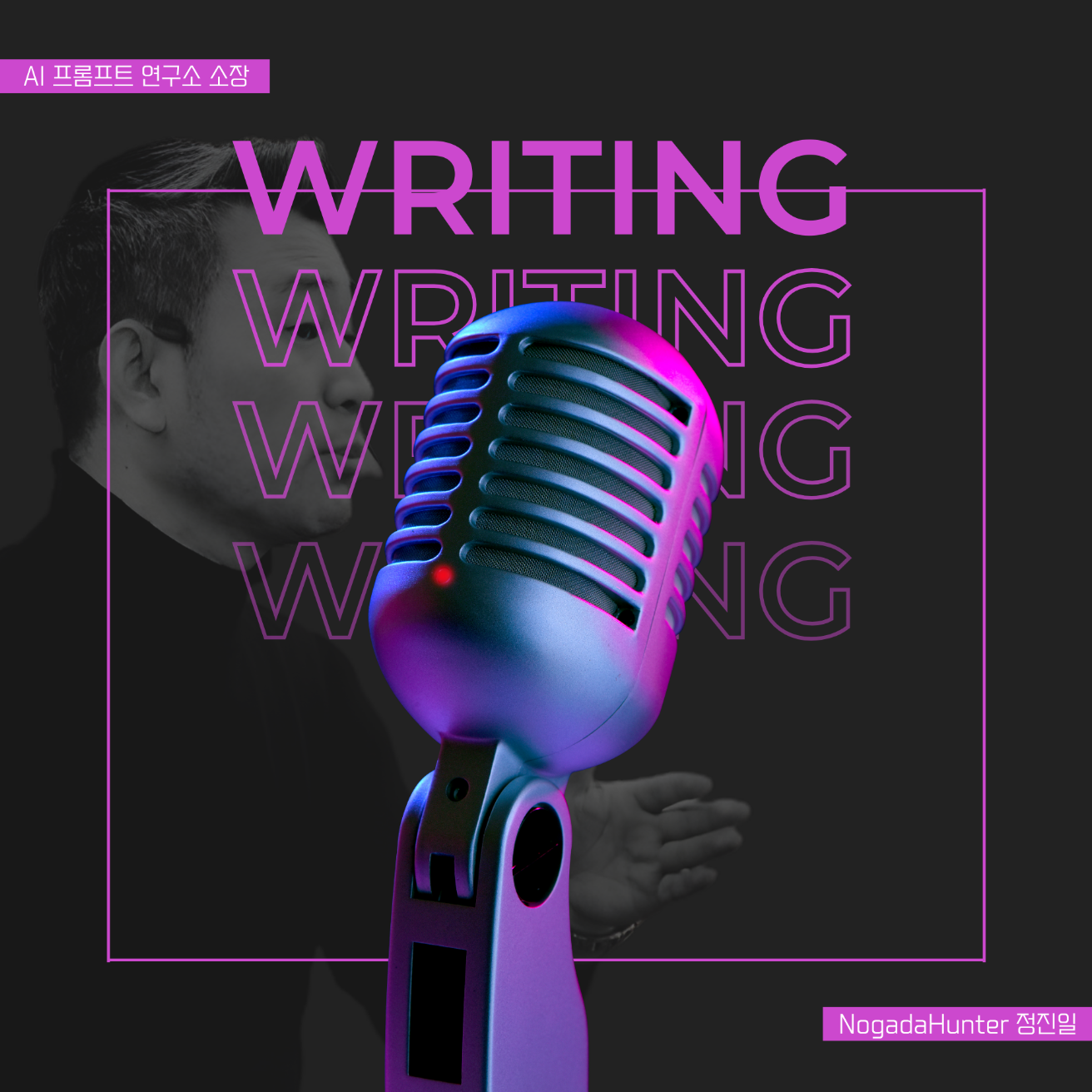
📢 챗GPT에서 단축키 사용시 장점
챗GPT를 더 빠르고 효율적으로 활용하는 방법을 찾고 계신가요?
반복적인 작업에 드는 시간을 줄이고 생산성을 높이고 싶다면, 단축키를 활용해 보세요! 오늘 뉴스레터에서는 챗GPT에서 단축키를 사용해 작업 속도를 2배로 높이고, 더 스마트하게 업무를 처리하는 비결을 소개합니다.
챗GPT에서 단축키를 사용하면 여러 가지 장점이 있습니다. 작업 속도와 효율성을 높이고 사용자 경험을 향상시키는 데 매우 유용합니다. 간단한 클릭 몇 번으로 새로운 생산성의 세계를 경험해 보세요!

1. 작업 속도 향상
단축키를 사용하면 마우스를 사용하지 않고도 빠르게 원하는 작업을 수행할 수 있습니다. 예를 들어, 채팅창 크기를 변경하거나 새로운 채팅을 시작할 때 단축키를 활용하면 시간을 절약할 수 있습니다. 단축키로 이전 메시지를 바로 편집하거나 새 대화를 시작하면 클릭을 줄이고 더 효율적으로 작업할 수 있습니다.
2. 효율적인 멀티태스킹
작업 중 마우스를 사용하지 않고도 키보드만으로 여러 작업을 전환할 수 있어 멀티태스킹이 편리합니다. 사이드바를 열고 닫거나 입력창으로 즉시 포커스를 이동하는 등의 작업이 매끄럽게 진행됩니다. 사이드바에서 검색하다가 바로 입력창으로 돌아갈 수 있어 멀티태스킹이 쉬워집니다.
3. 작업 환경 최적화
채팅창 크기를 조정하거나 기본 크기로 복원하는 등 사용자 작업 환경을 쉽게 조정할 수 있습니다. 눈에 잘 보이는 크기로 확대하거나 축소해 가독성을 높일 수 있습니다. 긴 대답을 받을 때 채팅창을 확대하여 응답 내용을 한눈에 볼 수 있어 더 편리합니다.
4. 일관성과 반복 작업 단순화
반복적인 작업(예: 응답 복사, 새 대화 시작 등)을 단축키로 간단히 처리할 수 있습니다. 일관된 작업 흐름을 유지하면서 불필요한 단계를 줄일 수 있습니다. 여러 대화 내용을 하나의 문서로 복사해야 할 때, 단축키로 빠르게 처리할 수 있습니다.
5. 손쉬운 접근성과 생산성 향상
단축키를 활용하면 작업 흐름을 끊지 않고 자연스럽게 다양한 기능을 사용할 수 있어 생산성이 증가합니다. 단축키 도움말(Ctrl + /)을 통해 언제든지 키보드 사용법을 확인할 수 있어 학습이 쉽습니다. 단축키 목록을 바로 불러와 필요한 기능을 찾을 수 있어 초보자도 빠르게 적응할 수 있습니다.
6. 집중력 유지
마우스를 사용하는 대신 키보드만으로 작업하므로 손과 시선의 이동이 적어 작업에 더 집중할 수 있습니다. 답변 작성 중 포커스를 이동하거나 설정을 변경할 때 단축키를 사용하면 작업 흐름이 끊기지 않아 좋습니다.
결론
챗GPT에서 단축키를 활용하면 작업 속도, 효율성, 생산성을 크게 높일 수 있으며, 사용자가 작업 흐름을 최적화할 수 있도록 돕습니다. 단축키를 익혀서 더 빠르고 효과적으로 ChatGPT를 활용해 보세요! 😊
📢 챗GPT 작업 관련 단축키
챗GPT 작업시 사용되는 단축키는 용도별로 크게 '기본 입력 단축키', '기타 작업 단축키', '화면 조절 단축키', '프롬프트 작업 단축키' 4가지로 분류됩니다. 각각의 단축키 용도와 사용법은 아래 내용을 참고하시기 바랍니다.
1. 기본 입력 단축키
챗GPT와의 대화를 더 빠르고 간편하게! 기본 입력 단축키는 텍스트 작성과 이동을 효율적으로 관리하도록 도와줍니다. 간단한 키 입력으로 자연스럽게 작업 흐름을 유지하세요.

1-1. 메시지 전송 (Enter)
(예시) 메시지를 작성하고 Enter를 눌러 ChatGPT와 대화를 시작하거나 다음 질문을 전달합니다.
(상황) "내가 준비한 질문을 입력했으니 Enter를 눌러서 바로 전송하자."
1-2. 새 줄 추가 (Shift + Enter)
(예시) 긴 메시지를 작성하거나 가독성을 높이기 위해 새 줄로 내용을 나누고 싶을 때 사용합니다.
(상황) "리스트를 작성할 때 줄 바꿈을 하려면 Shift + Enter를 사용하면 돼."
2. 기타 작업 단축키
작업의 디테일을 완성하는 도우미! 기타 작업 단축키는 파일 관리, 데이터 처리, 복사 및 붙여넣기 같은 작업을 더욱 쉽게 만들어 줍니다.
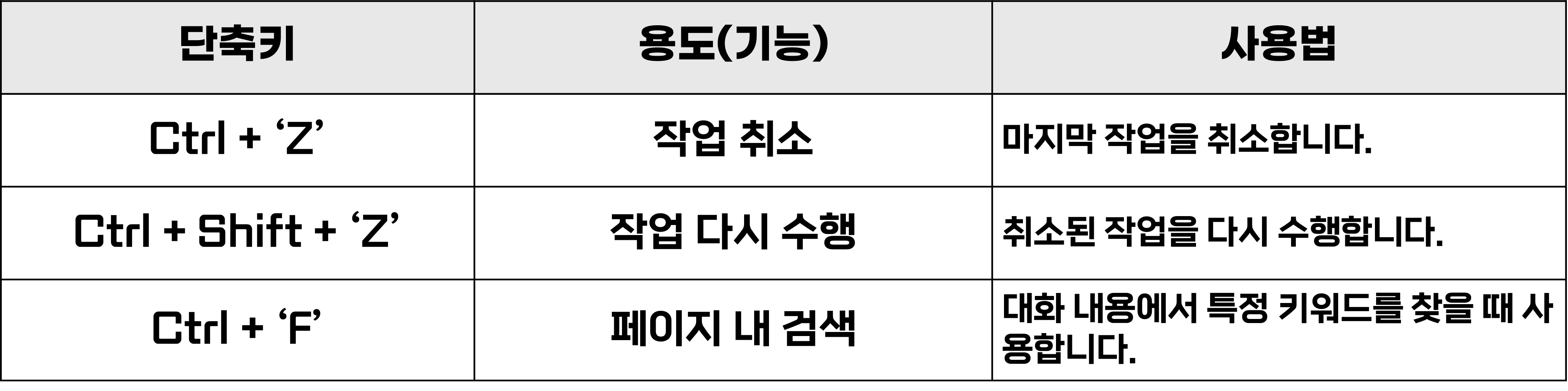
2-1. 작업 취소 (Ctrl + 'Z')
(예시) 잘못 입력하거나 원하지 않는 작업을 실행했을 때 바로 되돌릴 수 있습니다.
(상황) "잘못된 내용을 입력했으니 Ctrl + Z를 눌러 취소해야겠어."
2-2. 작업 다시 수행 (Ctrl + Shift + 'Z')
(예시) 취소된 작업을 다시 실행하고 싶을 때 사용합니다.
(상황) "아까 취소했던 작업이 필요하니 다시 실행하려면 Ctrl + Shift + Z를 누르자."
2-3. 페이지 내 검색 (Ctrl + 'F')
(예시) 이전 대화에서 특정 키워드를 찾아보고 싶을 때 사용합니다.
(상황) "내가 입력했던 '생산성' 관련 질문을 검색하려면 Ctrl + F를 사용해야겠어."
3. 화면 조절 단축키
작업 환경을 내 손안에! 화면 조절 단축키로 창 크기, 배율, 레이아웃을 빠르게 변경하여 최적의 작업 환경을 설정할 수 있습니다.
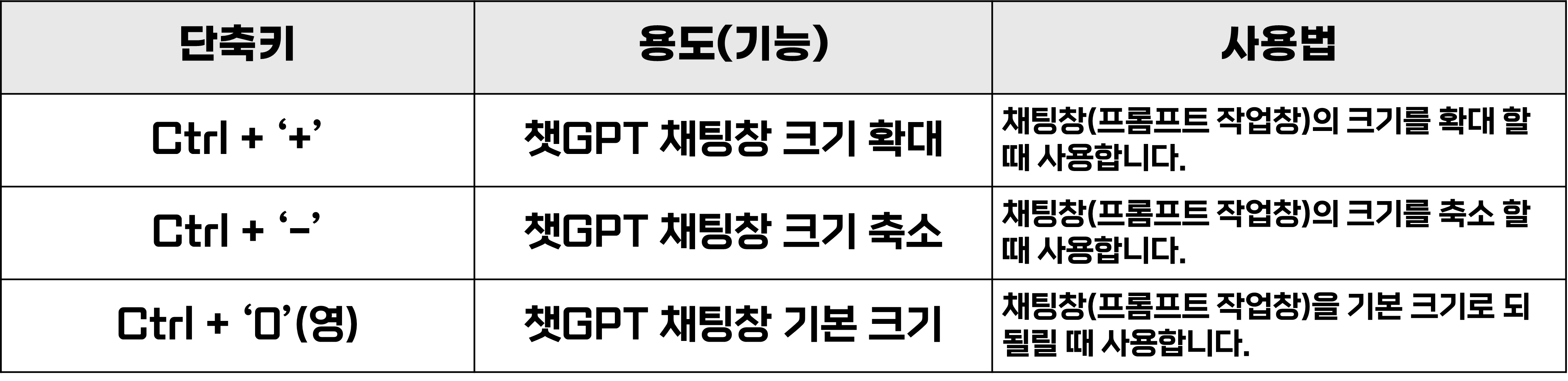
3-1. 채팅창 크기 확대 (Ctrl + '+')
(예시) 채팅창을 더 크게 만들어 프롬프트나 응답 내용을 더 잘 보고 싶을 때 사용합니다.
(상황) "응답 내용이 길어서 더 잘 보이게 창 크기를 키워야겠어. Ctrl + '+'를 눌러야지."
3-2. 채팅창 크기 축소 (Ctrl + '-')
(예시) 채팅창이 너무 커져서 화면 공간을 줄이고 싶을 때 사용합니다.
(상황) "화면이 꽉 차 보이니까 채팅창을 조금 작게 만들어야겠다. Ctrl + '-'를 눌러보자."
3-3. 채팅창 기본 크기 (Ctrl + '0')
(예시) 크기를 변경한 채팅창을 원래 기본 크기로 되돌리고 싶을 때 사용합니다.
(상황) "창 크기를 조정했는데 원래 크기가 더 편리해. Ctrl + '0'을 눌러 기본 크기로 돌아가자."
4. 프롬프트 작업 단축키
프롬프트 작업이 더 간단해진다! 프롬프트 작업 단축키는 입력 수정, 이전 작업 탐색, 코드 형식화 등 프롬프트 관련 작업을 한층 더 편리하게 만들어 줍니다.
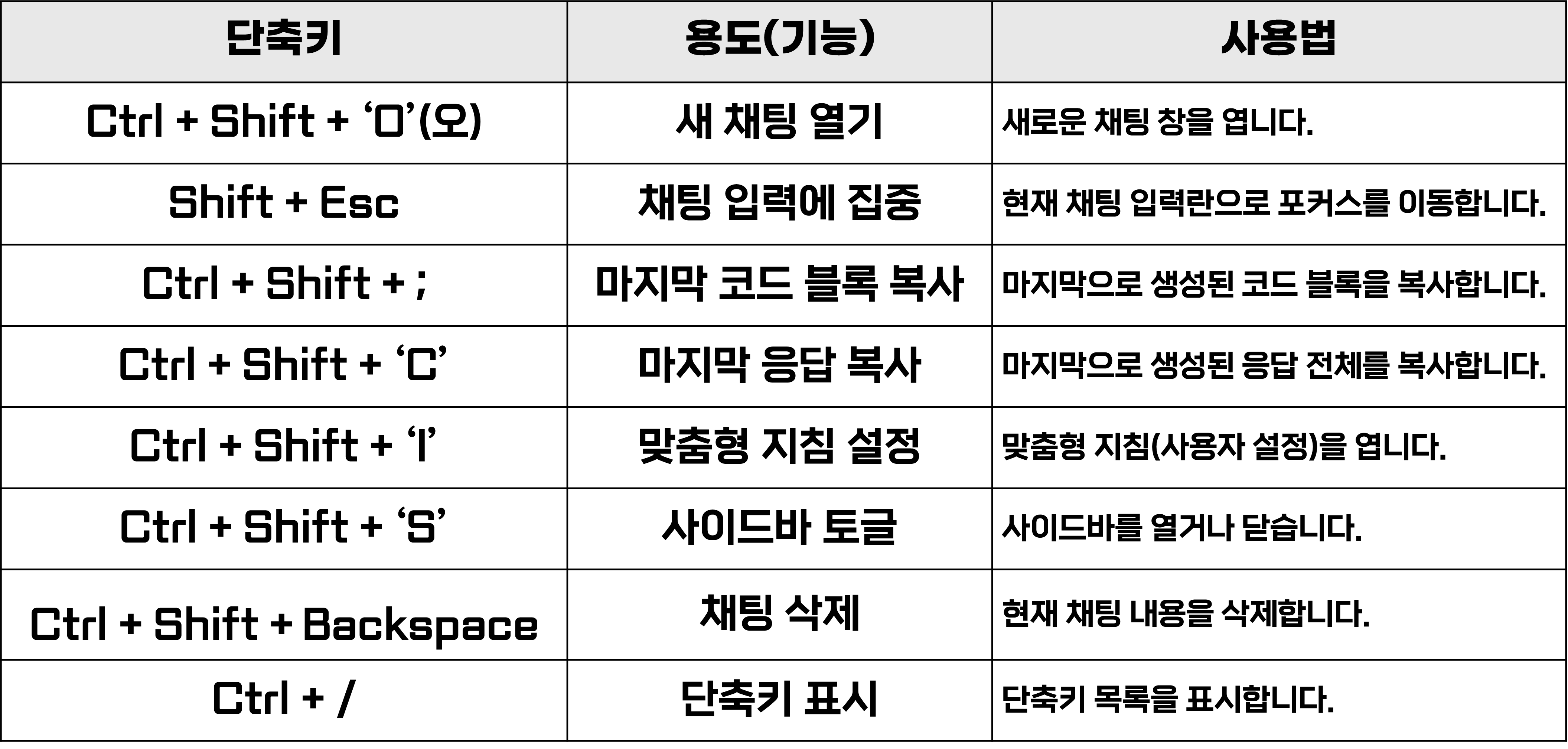
4-1. 새 채팅 열기 (Ctrl + Shift + 'O')
(예시) 새로운 주제에 대해 이야기하고 싶을 때, 현재 채팅을 유지한 채 새로운 대화 창을 열고 싶다면 `Ctrl + Shift + O`를 눌러 바로 새 대화를 시작할 수 있습니다.
(상황) "이전 대화는 저장하고, 이제 여행 계획에 대해 이야기해볼까?"
4-2. 채팅 입력에 집중 (Shift + Esc)
(예시) 화면의 다른 영역(사이드바 또는 상단 메뉴)으로 이동한 후 다시 빠르게 입력란으로 돌아가고 싶을 때 `Shift + Esc`를 사용하세요.
(상황) "사이드바를 탐색했는데, 다시 입력 창으로 돌아가려면 `Shift + Esc`만 누르면 돼."
4-3. 마지막 코드 블록 복사 (Ctrl + Shift + ;)
(예시) ChatGPT가 생성한 코드 블록을 바로 복사해 개발 환경이나 메모장에 붙여넣고 싶을 때 `Ctrl + Shift + ;`를 사용합니다.
(상황) "생성된 Python 코드를 내 IDE에 붙여넣기 위해 바로 복사하려면 이 단축키를 사용해!"
4-4. 마지막 응답 복사 (Ctrl + Shift + 'C')
(예시) ChatGPT가 생성한 마지막 전체 응답을 복사해 다른 문서나 툴에 붙여넣고 싶을 때 사용합니다.
(상황) "전체 설명을 복사해서 보고서에 추가하려면 `Ctrl + Shift + C`를 눌러 간편하게 가져와."
4-5. 맞춤형 지침 설정 (Ctrl + Shift + 'I')
(예시) ChatGPT의 응답 스타일이나 목적을 변경하고 싶을 때 맞춤형 지침을 열어 설정을 업데이트합니다.
(상황) "내가 주로 사용 중인 프로젝트에 맞게 답변을 바꾸려면 `Ctrl + Shift + I`를 눌러 맞춤형 지침을 수정해 보자."
4-6. 사이드바 토글 (Ctrl + Shift + 'S')
(예시) 사이드바를 열거나 닫아 필요한 정보에 빠르게 접근하거나 화면을 깔끔하게 정리합니다.
(상황) "최근 기록을 확인하거나 숨기려면 사이드바를 열고 닫는 이 단축키를 사용하면 편리해."
4-7. 채팅 삭제 (Ctrl + Shift + Backspace)
(예시) 특정 채팅 기록을 지우고 새로 시작하고 싶을 때 사용합니다.
(상황) "이전 대화 내용을 삭제하고 깔끔하게 새로 시작하려면 `Ctrl + Shift + ⌫`만 누르면 돼."
4-8. 단축키 표시 (Ctrl + /)
(예시) 사용 가능한 단축키 목록을 즉시 보고 싶을 때 `Ctrl + /`를 눌러 확인합니다.
(상황) "사용 가능한 단축키를 까먹었다면, `Ctrl + /`를 눌러 바로 목록을 확인할 수 있어!"
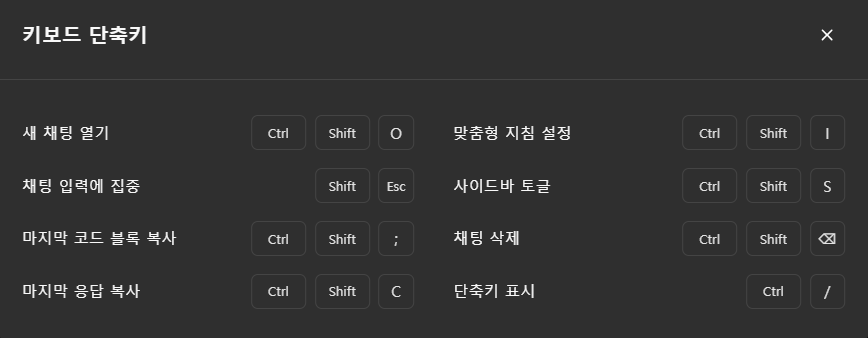
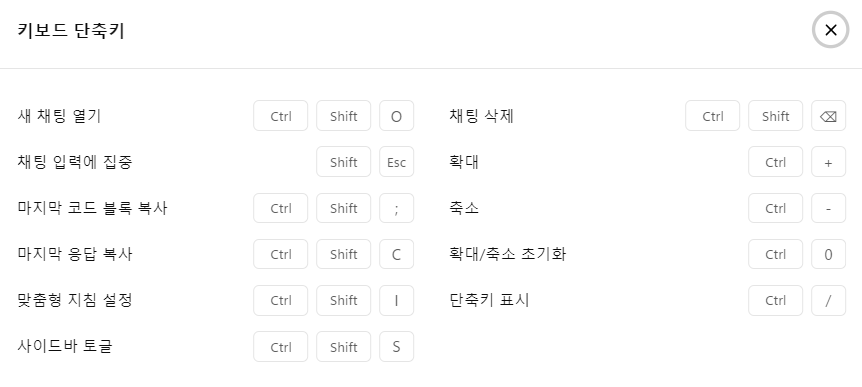
📢 챗GPT 단축키 모음
챗GPT를 더욱 스마트하게 활용할 수 있는 단축키를 한눈에 확인하세요! 이 표는 작업 효율성을 극대화하기 위해 필요한 모든 단축키를 용도별로 정리한 완벽 가이드입니다.
'기본 입력 단축키', '기타 작업 단축키', '화면 조절 단축키', '프롬프트 작업 단축키'로 구성된 이 표를 통해 생산성을 높이고, 보다 편리하게 챗GPT를 활용할 수 있습니다. 원하는 작업 유형에 맞는 단축키를 바로 찾아 적용해 보세요!
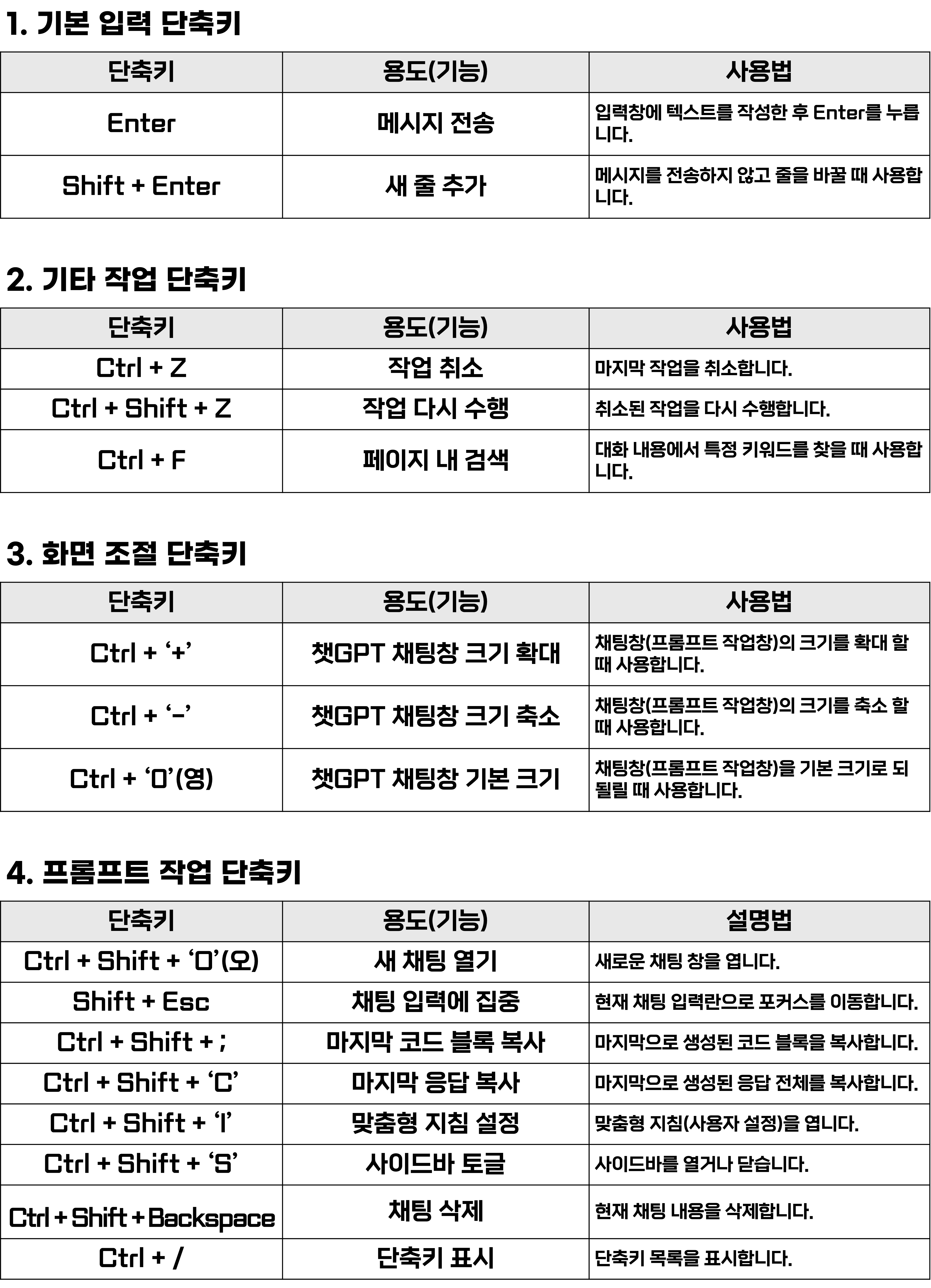

📢 유튜브 채널(SOSO)
챗GPT를 더 효과적으로 활용하고 싶으신가요? 작업 속도를 높이고 편리하게 사용할 수 있는 단축키 활용법을 한눈에 이해할 수 있도록 동영상을 준비했습니다!
이 영상에서는 각각의 단축키가 어떤 상황에서 유용한지, 어떻게 사용하는지를 실습으로 따라할 수 있도록 자세히 설명합니다. 초보자도 쉽게 이해할 수 있도록 구성했으니, 챗GPT의 숨겨진 기능을 마스터하고 생산성을 한 단계 업그레이드해 보세요!
지금 바로 영상을 시청하시고 챗GPT 전문가로 거듭나세요!

오늘의 포스팅이 유익하셨다면 좋아요와 댓글로 의견을 나눠주시고, 뉴스레터 구독 추천도 해주시고, 앞으로도 함께 AI의 가능성을 탐구해 나가길 기대합니다.
여러분의 작은 응원이 큰 힘이 됩니다. 감사합니다!


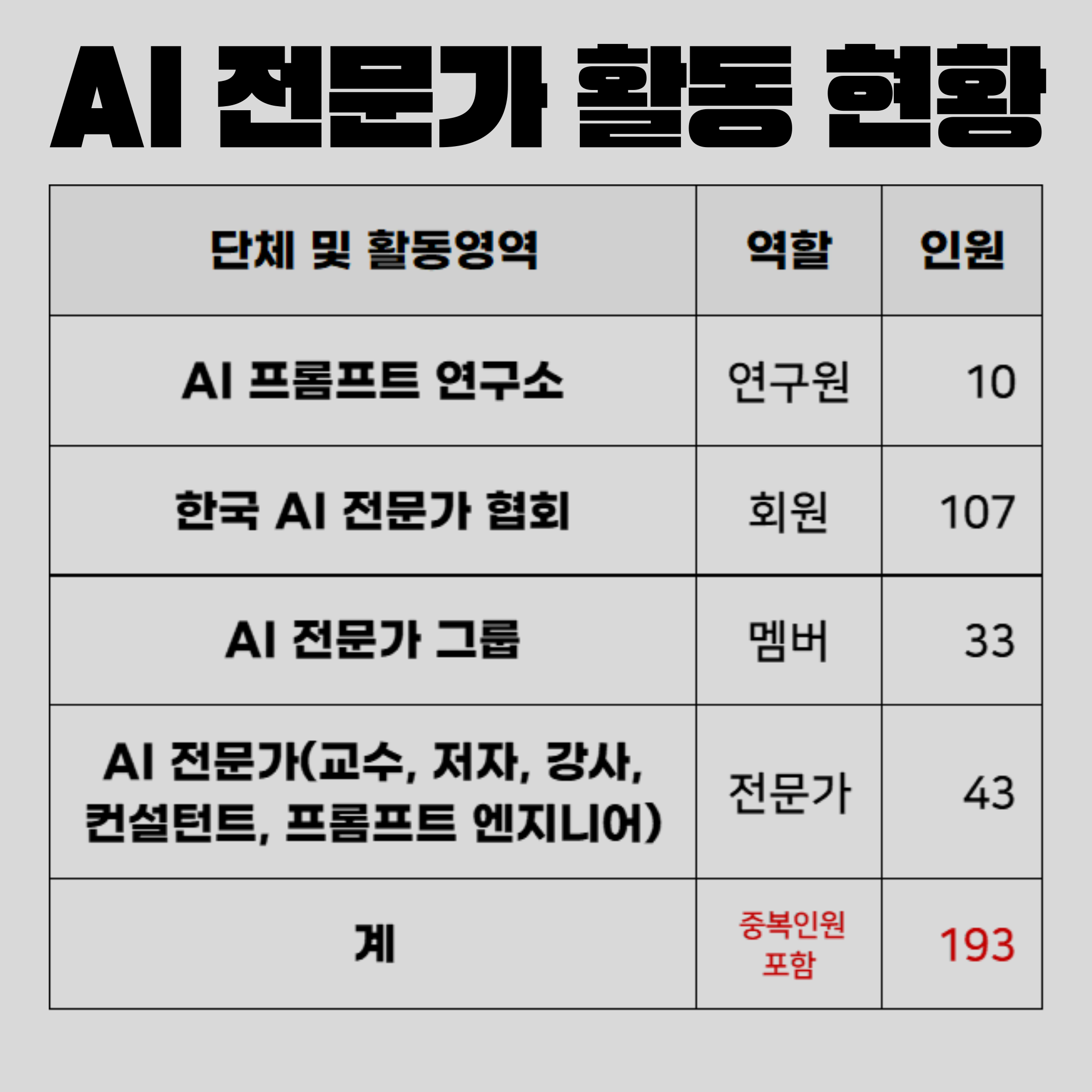



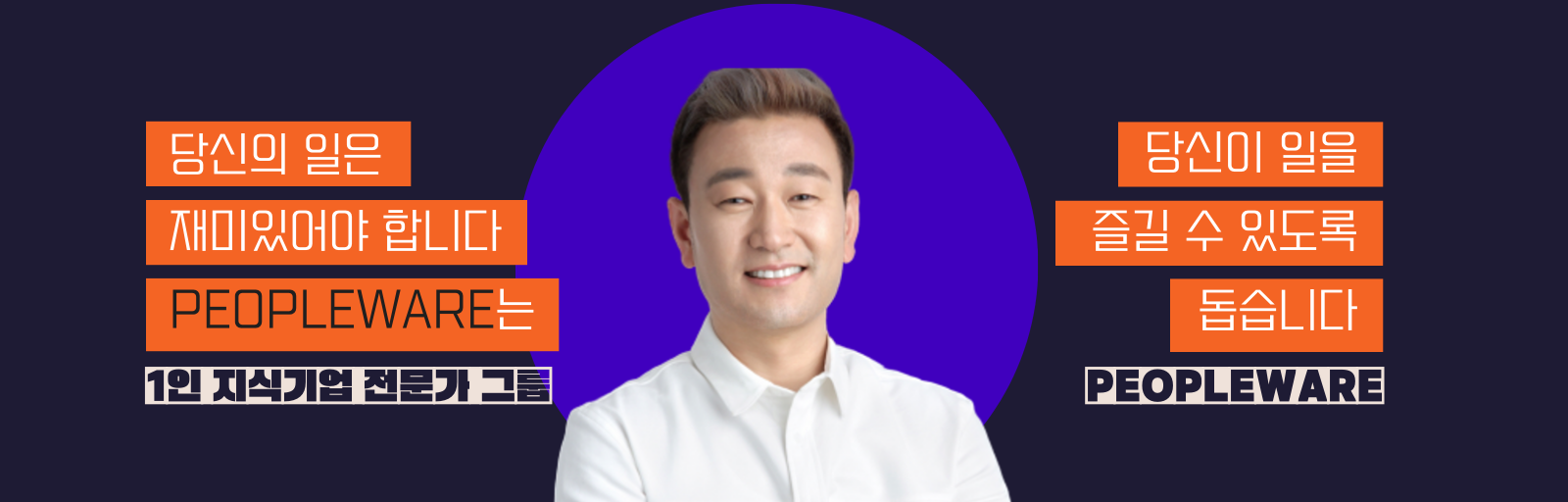
Business Contact
📞 연락처 : 010-2786-6905
💬 카카오톡 : peopleware
📩 이메일 : namolayo1004@hanmail.net
🌐 캠퍼스 : https://peopleware.liveklass.com
🙌 뉴스레터가 도움이 되셨다면 다른 분들에게도 구독 추천 부탁 드립니다. 다음에 더 좋은 콘텐츠와 스토리로 인사 드리겠습니다.
🎁 감사합니다. 오늘도 선물 같은 하루 되세요!
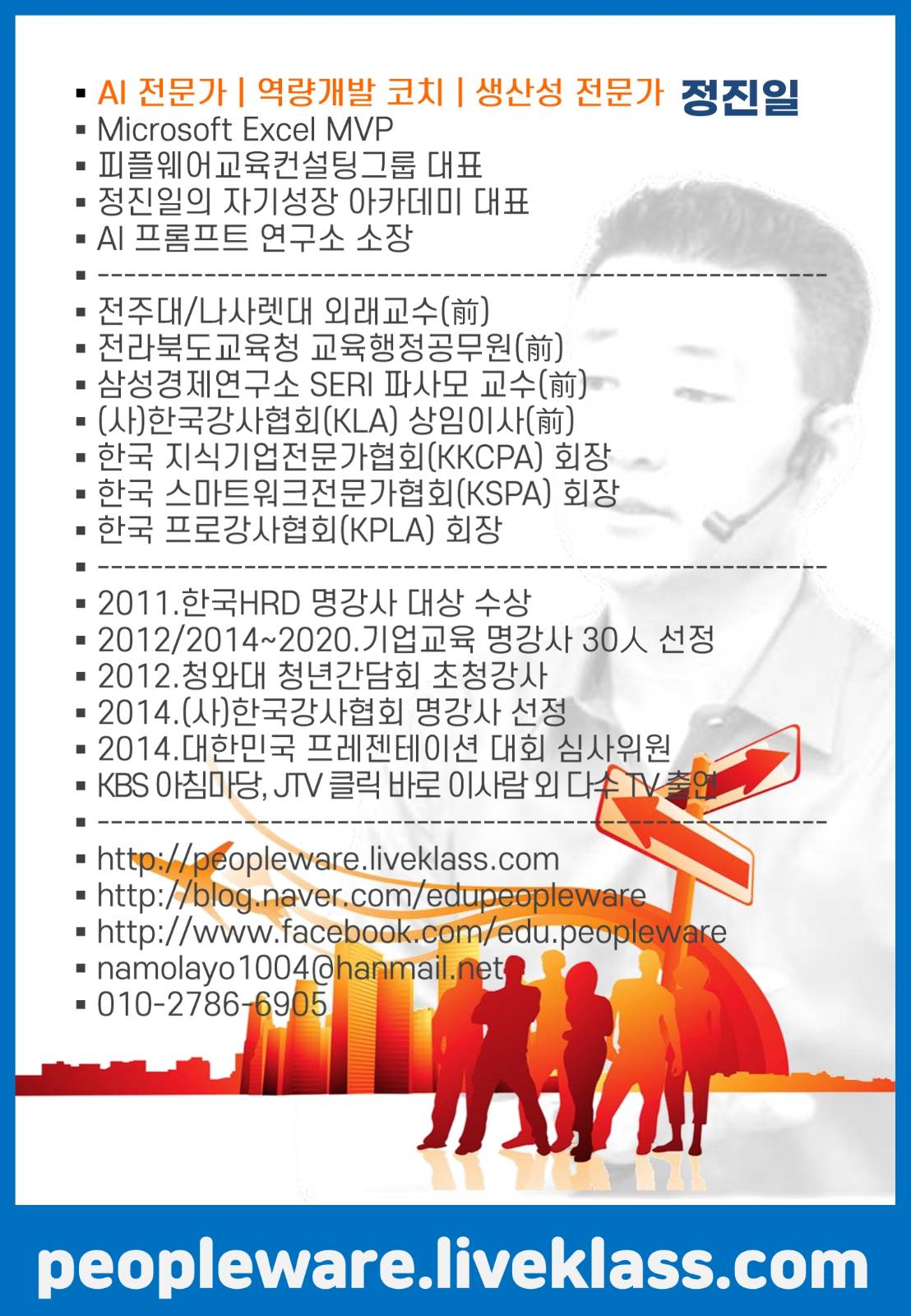


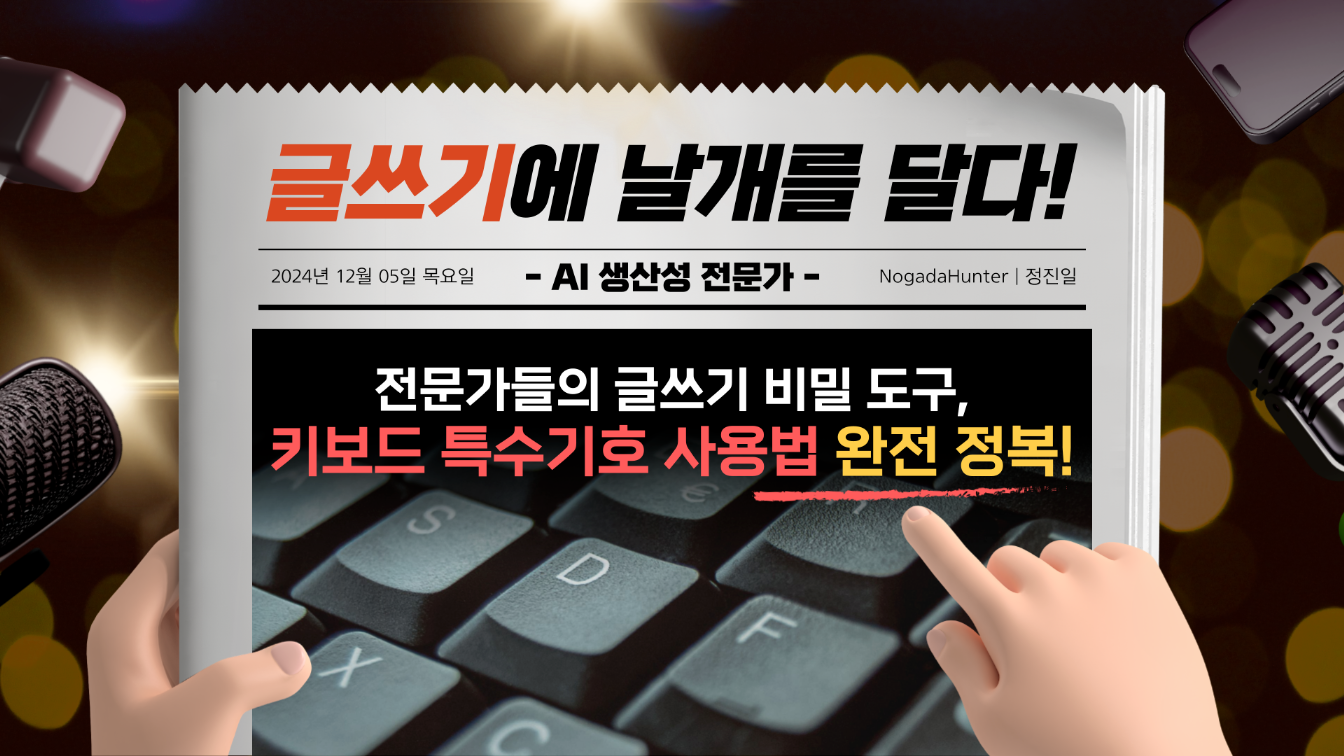
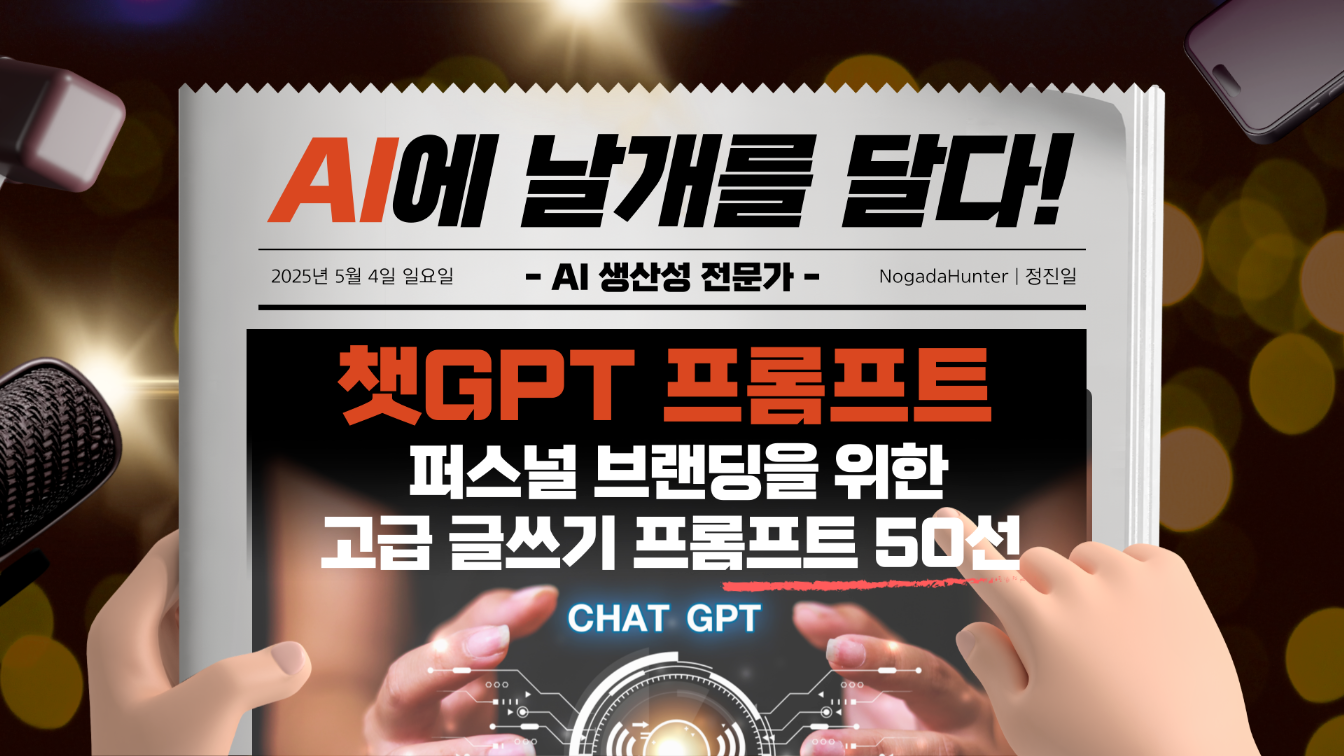
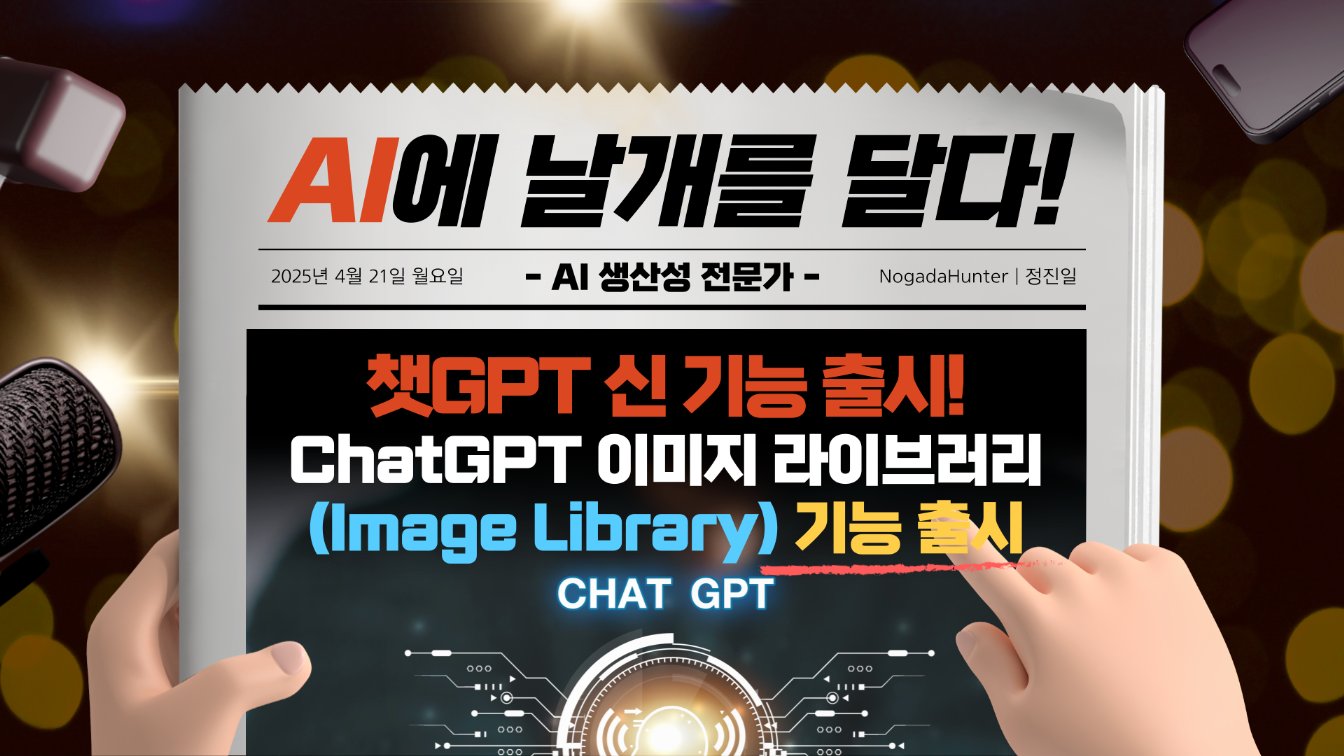
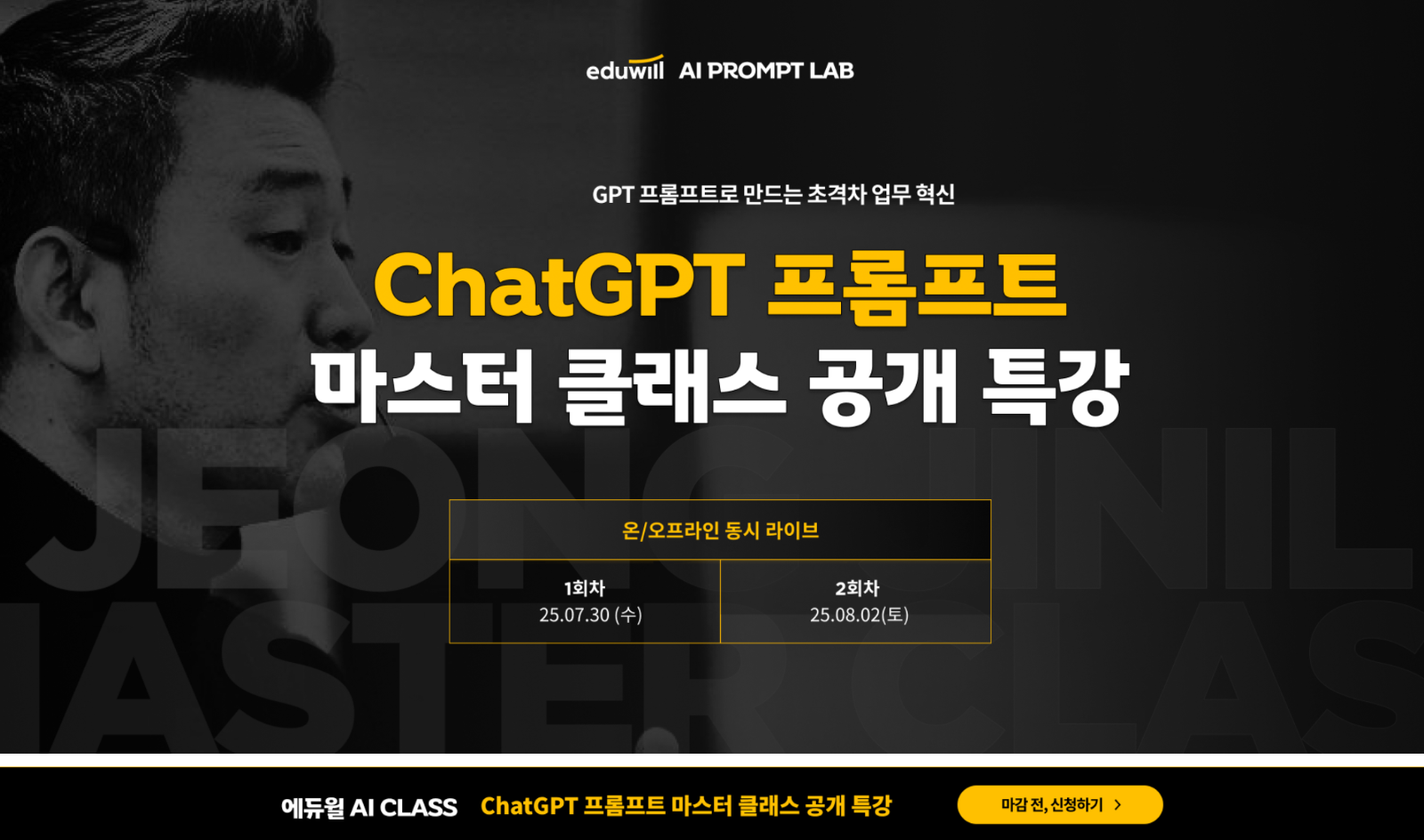
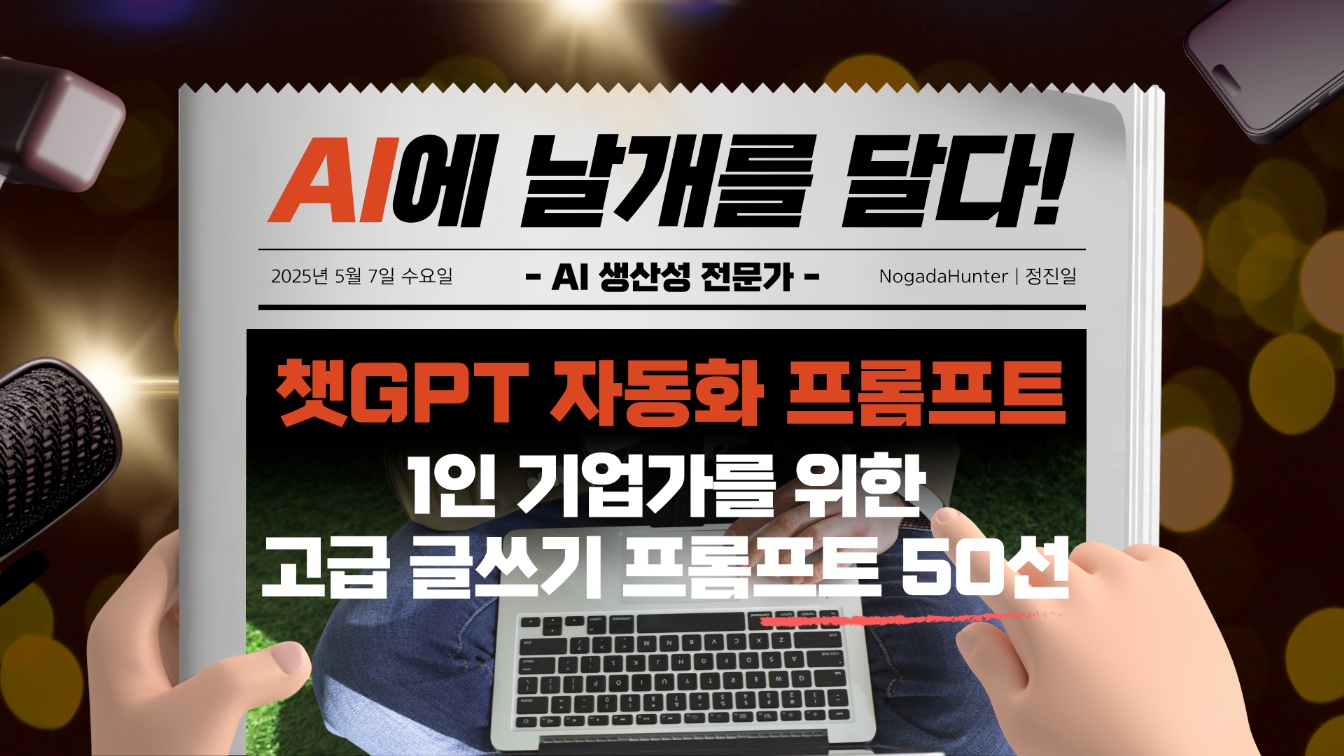
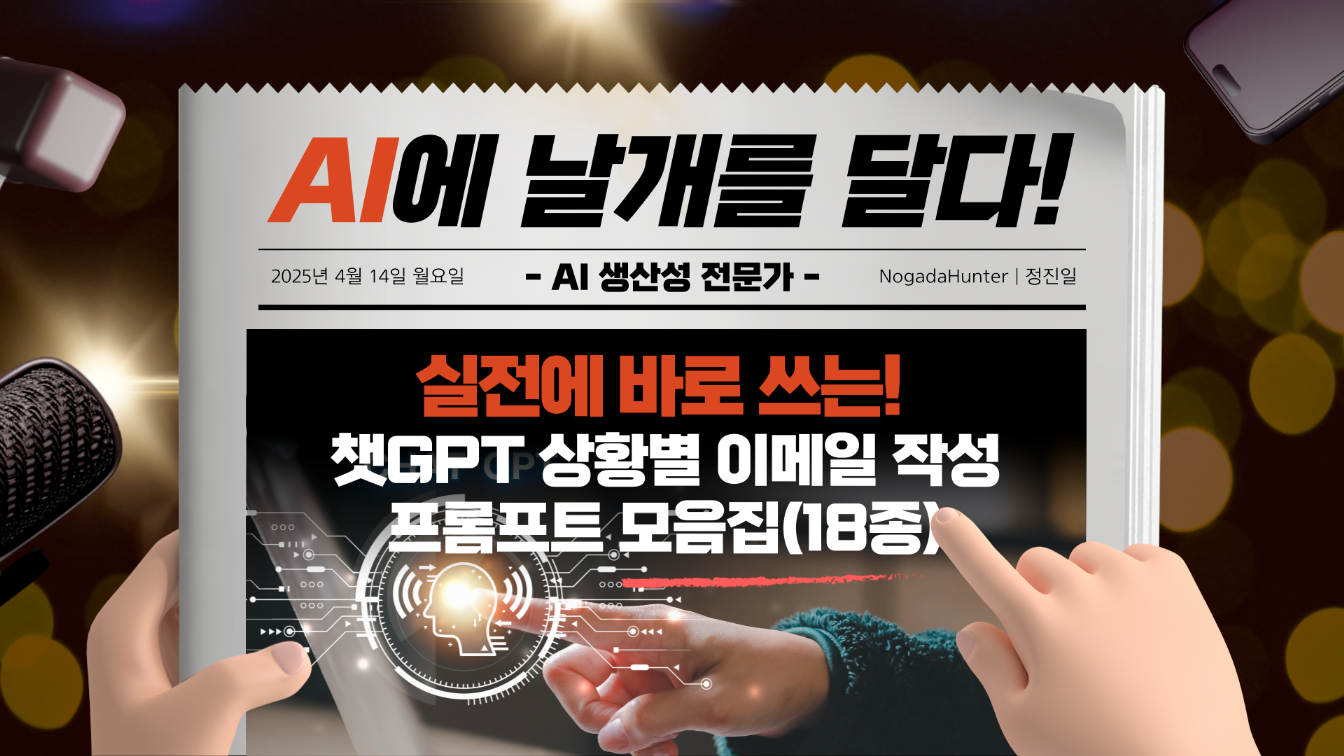
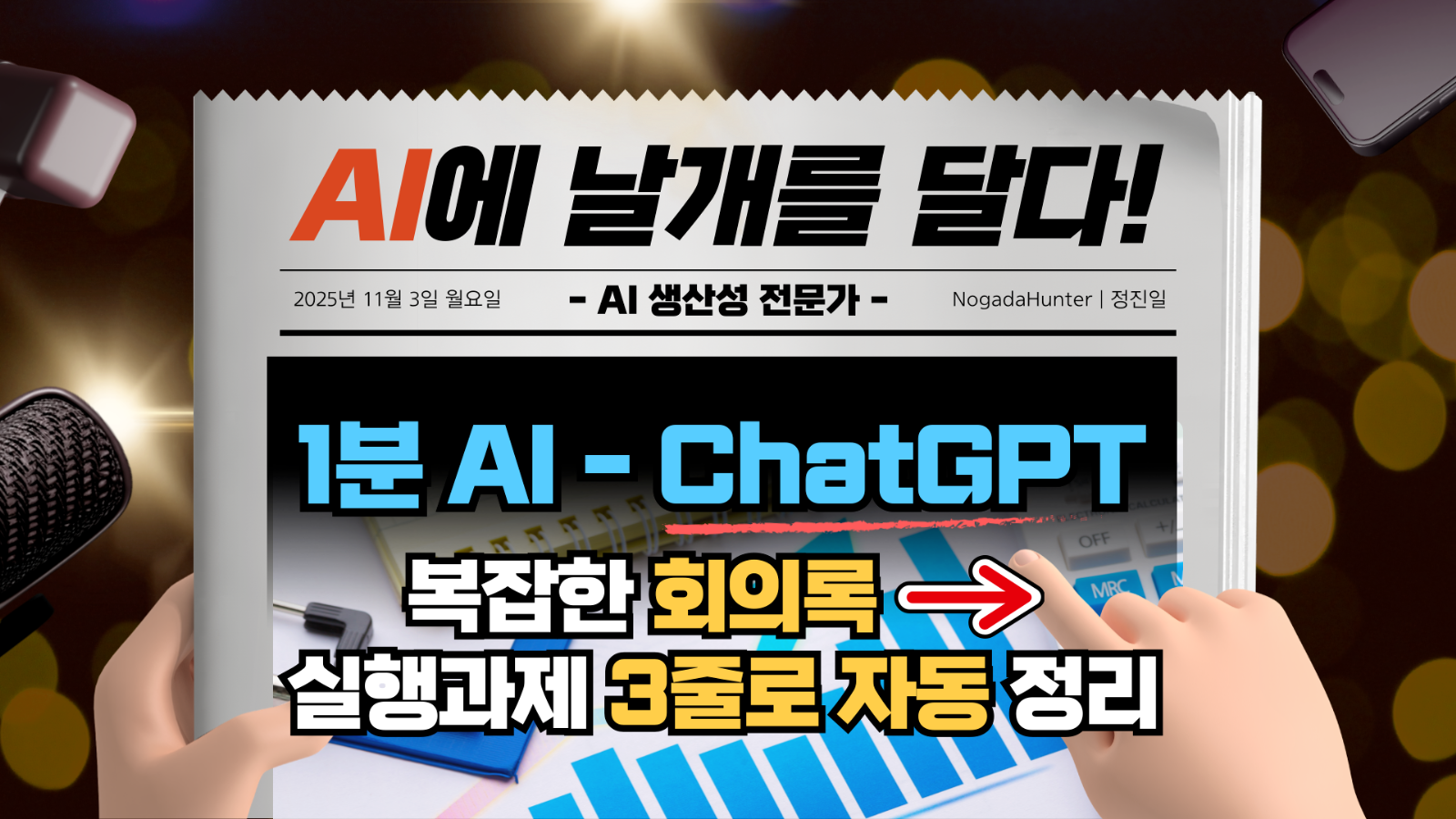


의견을 남겨주세요